移除 CryptoHost 病毒 (病毒移除说明)
CryptoHost病毒移除指南
什么是CryptoHost 病毒?
关于 CryptoHost 病毒,有什么是你需要知道的?
CryptoHost 病毒,也被称为 Ransom:MSIL/Manamecrypt.A 及 Ransom_CRYPTOHOST.A,是属于勒索软件里非常恶意的一种病毒 。这些病毒,包括著名的程序如 Locky 病毒、CryptoWall 或 Surprise 病毒会在用户的意料之外进入计算机,然后扫描计算机以找出文件。但它们找到所需的文件后,它们就会以一个非常复杂的计算法来锁住这些文件。 这些计算技巧甚至是军事所用的,因此几乎不太可能解密这些被勒索软件病毒加密的文件。当然,计算机专家也曾经研发了一些解密程序,并帮助受害者取回他们的文件,但这种情况并不常见。在大多数情况下,受害者只好面对现实,明白他们的文件已经损失,并从计算机移除病毒。幸好CryptoHost 并不是真正加密这些文件,它们只是在 C:\Users\[username]\AppData\Roaming 文件夹里另外创建了文件的副本,这些是受密码保护的 RAR 存档。网络安全专家安慰受害者说,这些密码很容易被发现,其中包含了 RAR 文件名及登录者的用户名,因此受害者应该可以很容易取回这些文件。
然而,无论你是否能解密这些被锁住的文件,你还是应该先从计算机移除 CryptoHost 病毒。要知道即使是最精密先进的软件如 FortectIntego 都有可能在开始移除这个病毒时面对一些挑战,因此很有可能你需要按照 CryptoHost 手动移除步骤来减少这个程序的功能,以帮助抗毒软件操作。
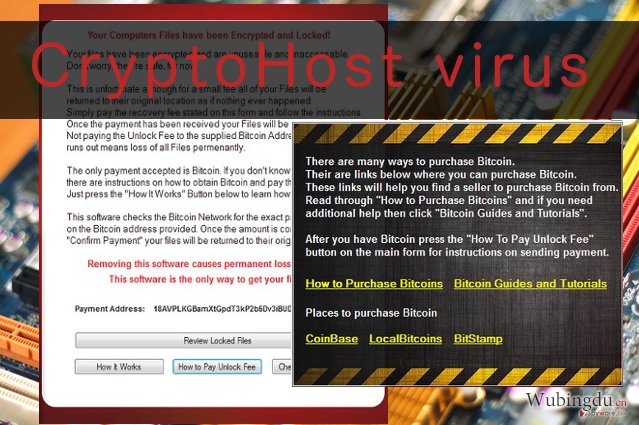
正如之前所提到的,当 CryptoHost 渗入受害者的计算机后,它会进行扫描以找出文件。视频、音频文件、图像、存档及其他文件都是这个勒索软件的主要目标,当这些文件被加密后,病毒就会将勒索字条放在含有受感染文件的文件夹里。然后,受害者就会被要求支付 0.33 比特币或 $140 的赎金来取回这些文件。当然,不建议你这么做,因为就像之前所讲的,你是可以自己解密这些文件的。还有,你想要以这种方式来支持恶意程序的开发者吗?如果你受到感染,最好的方法就是尝试解密你的文件并马上从你的计算机移除 CryptoHost 。
这个病毒怎会渗入我的计算机?
不同于其他的勒索软件程序,CryptoHost 并没有通过受感染的电邮附件或攻击软体套件来传播,据说它是通过一个新的 µTorrent 客户来分布的。这个具有欺骗性的捆绑策略在危险性较低的恶意软件如广告软件或浏览器劫持者中是相当热门的,即是将隐匿垃圾程序附加在比较著名的软件然后悄悄地被安装。避免这种隐蔽安装的方法就是在安装软件时,使用“高级”安装设置。这些设置能让你监控安装过程,找出那些捆绑在一起的额外程序,防止垃圾和潜在危险内容进入你的计算机。如果在安装过程看到这些可疑的应用程序,请停止安装过程,并从计算机删除这个不可靠的软件包。
CryptoHost 移除建议:
这个勒索软件也会试图防止各种应用程序的运行,抗毒软件也不例外,CryptoHost 可能会试图阻止含有以下字符串的应用程序:
anti virus, anti-virus, antivirus, avg, bitdefender, eset, mcafee, dr.web, f-secure, internet security, obfuscator, debugger, monitor, registry, system restore, kaspersky, norton, ad-aware, sophos, comodo, avira, bullguard, trend micro, eset, vipre, task manager, system configuration, registry editor, game, steam, lol, rune, facebook, instagram, youtube, vimeo, twitter, pinterest, tumblr, meetme, netflix, amazon, ebay, shop, origin
如果你发现到你的抗毒软件无法加载,你应该按照以下的病毒移除指示来操作。当你完成这些步骤后,请使用一个可靠的抗毒工具来扫描你的计算机以确保所有的病毒组件都已从系统移除。在未行动之前,将抗毒软件更新至最新版本是有必要的。
手动CryptoHost病毒移除指南
使用 Safe Mode with Networking 来移除 CryptoHost
-
步骤1: 将你的计算机重新启动至 Safe Mode with Networking
Windows 7 / Vista / XP- 点击 Start → Shutdown → Restart → OK.
- 当你的计算机处在活跃的状态时,开始点击 F8 几次直至你看到 Advanced Boot Options 窗口
-
从列表中选择 Safe Mode with Networking

Windows 10 / Windows 8- 在 Windows 登录窗口点击 Power 按钮。现在点击并按住键盘上的 Shift,然后点击 Restart。.
- 现在选择 Troubleshoot → Advanced options → Startup Settings 然后再点击 ��
-
一旦你的计算机处在活跃的状态,选择 Startup Settings 窗口里的 Enable Safe Mode with Networking

-
步骤2: 移除 CryptoHost
请使用你那个已受感染的账户登录并打开网页浏览器。下载 FortectIntego 或其他合法的反间谍软件程序。在运行完整的系统扫描之前请先更新程序,将属于勒索软件的恶意文件移除,并完成整个CryptoHost 的移除过程。
如果你的勒索软件正在封锁 Safe Mode with Networking,请试试看其他方法。
使用 System Restore 来移除 CryptoHost
-
步骤1: 将你的计算机重新启动至 Safe Mode with Command Prompt
Windows 7 / Vista / XP- 点击 Start → Shutdown → Restart → OK.
- 当你的计算机处在活跃的状态时,开始点击 F8 几次直至你看到 Advanced Boot Options 窗口
-
从列表中选择 Command Prompt

Windows 10 / Windows 8- 在 Windows 登录窗口点击 Power 按钮。现在点击并按住键盘上的 Shift,然后点击 Restart。.
- 现在选择 Troubleshoot → Advanced options → Startup Settings 然后再点击 ��
-
一旦你的计算机处在活跃的状态,选择 Startup Settings 窗口里的 Enable Safe Mode with Command Prompt

-
步骤2: 将你的系统文件和设置还原
-
一旦 Command Prompt 窗口显示时,输入 cd restore 并点击 Enter。

-
现在输入 rstrui.exe 然后再点击 Enter 一次。.

-
当显示新的窗口时,点击 Next 然后选择在 CryptoHost 渗入之前的还原点,完成后点击 Next。


-
现在请点击 Yes 以启动系统还原。

-
一旦 Command Prompt 窗口显示时,输入 cd restore 并点击 Enter。
最后,你应该考虑采取加密勒索软件的防护措施。欲在你的计算机防止CryptoHost 或其他勒索软件的侵入,请使用信誉良好的反间谍软件,比如 FortectIntego、SpyHunter 5Combo Cleaner 或 Malwarebytes
向你推荐
不要让政府监视你
政府在跟踪用户数据和监视公民方面存在许多问题,因此你应该考虑到这一点,并了解有关可疑信息收集实践的更多信息。请在互联网上完全匿名以避免任何不必要的政府跟踪或监视。
你可以选择不同的位置,上网并访问所需的任何资料,而不受到特殊内容的限制。通过使用 Private Internet Access VPN.,你可以轻松享受互联网连接,并且不会遭到黑客入侵。
控制政府或任何其他不需要方可以访问的信息,并且可以在不被监视的情况下在线浏览。即使你并没有参与非法活动,或者你信任你所选择的服务和平台,你也要对自己的安全性保持怀疑,并通过使用 VPN 服务采取预防措施。
备份文件以便在被恶意软件攻击后可以使用
由于网络感染或自己的错误行为,计算机用户可能会遭受各种各样的损失。恶意软件造成的软件问题,或加密导致的直接数据丢失,都可能会导致设备出现问题或永久损坏。如果你拥有适当的最新备份,那你可以在发生此类事件后轻松还原数据,继续工作。
在设备上进行任何更改后,创建新的备份更新非常重要,这样你就可以回到恶意软件更改任何内容或设备问题导致数据或性能损坏时的工作点。请持续这种行为,让文件备份成为你每天或每周的习惯。
当你拥有每个重要文档或项目的先前版本时,你就不会感到沮丧和崩溃,因为当恶意软件突然出现时,它就能派上用场。请使用 Data Recovery Pro 进行系统还原。









